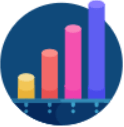Тинькофф Инвестиции на ПК
Тема инвестиций начала набирать популярность не так давно. Звучит все, как в сказке: просто скачайте приложение, соберите портфель по подсказкам системы, и торгуйте – или просто ждите, пока прибыль наберется сама, или постоянно играйте на курсах. Казалось бы: что тут может пойти не так? А пойти не так может все! Прежде, чем скачать приложение Тинькофф Инвестиции на компьютер, важно уяснить себе, что это риск. Поэтому рекомендуется использовать лишь ту сумму, которую вам не страшно потерять, если что-то пойдет не так.
При этом, прекращать торговать после неудачи вовсе не обязательно. Важно сделать выводы из неудачного опыта и впоследствии избежать допущенных ошибок. Например, многие, едва завидев падение акций из своего портфеля, тут же стремятся их продать, теряя на этом деньги. Тогда как стоит их придержать – и спустя несколько дней они вновь начнут расти. И таких нюансов много! Поэтому важно быть очень аккуратным. Но для начала стоит разобраться с самим сервисом инвестиций от банка Тинькофф.
В чем подвох сервиса Тинькофф Инвестиции?
В рекламных роликах сервиса все выглядит очень привлекательно. Высокая доходность, бесплатное обучение, можно начинать с суммы от тысячи рублей, подбор стартового портфеля. Но все мы знаем, что бесплатный сыр бывает лишь в мышеловке. Тем более – в мире финансов. Никто вам не даст заработать просто так.
И, конечно же, у брокера Тинькофф тут есть своя выгода. Во-первых, чтобы поучаствовать в торгах, вы заводите в систему реальные деньги. Выведите вы их оттуда или нет – зависит от вашей успешности. Многие просто их теряют, продавая акции по бросовым ценам в момент падения. С каждой сделки по продаже брокер получает комиссию – так что Тинькофф точно не теряет от ваших действий ничего, а наоборот – неплохо зарабатывает.
Ну а во-вторых, для использования сервиса вам потребуется карта Тинькофф-банка, что тоже выгодно данной организации. Таким образом, данная услуга несет банку одни плюсы. Потому компания так активно продвигает ее. Есть даже удобное приложение – скачать Тинькофф Инвестиции можно и на ПК, о чем мы расскажем ниже.
Но есть ли в таком случае шанс и у пользователя получить свою выгоду? Конечно, есть! Внимательно отслеживайте изменения курса, действуйте в соответствии с полученными знаниями, проявите волю и стойкость духа в моменты падений – и вполне можно заработать. Но, повторимся – начинать лучше с небольших сумм, которые не сильно жалко потерять.
Интерфейс приложения и его возможности
Сразу после запуска приложение попросит либо войти с учетной записи Тинькофф, либо, если ее нет – создать. Для этого, как вы понимаете, потребуется заказать карту этого банка. Вводим номер, получаем код, подтверждаем номер и указываем данные: ФИО и дату рождения. После этого приложение попросит настроить защиту. Это может быть пароль или отпечаток пальца. Для использования Тинькофф Инвестиции на ПК или ноутбуке нам подойдет лишь пароль – эмуляторы пока не обладают функционалом считывания отпечатков.


К сожалению, в приложении нет демо-версии или гостевого входа, как в том же Сбербанк Инвесторе. Так что просто опробовать, как все работает, не получится. Можно лишь посмотреть обзоры на YouTube, благо их доступно немало.
Далее попадаем в основное окно приложения. Тут есть пять вкладок: Портфель, Что купить, Лента новостей, Чат и Настройки. Опишем коротко назначение каждой из них.
Портфель – это ваша основная вкладка. Тут отображается весь набор купленных вами акций на данный момент. Суть портфеля в том, чтобы стоимость его постоянно росла – или, по крайней мере, хотя бы не падала. Этот показатель вы также можете отслеживать на данной вкладке. Продавайте акции и докупайте новые – все это будет отображено в вашем портфеле.
Помимо прочего тут же настраивается тариф инвестора и указывается способ вывода средств. Тарифов всего три: Инвестор, Трейдер и Премиум. По умолчанию все новые пользователи отправляются на тариф Инвестор, его плюс – единая комиссия на все сделки и бесплатное обслуживание счета в моменты простоя. На тарифе Трейдер комиссия понижена, также доступно бесплатное обслуживание для активных пользователей. Премиум – самый дорогой тариф, в котором предусмотрены набор персональных сервисов, доступ ко всем ценным бумагам, особая карта и набор скидок.


Вкладка Что купить – это окно торговли. Тут вы можете наблюдать за изменениями котировок и создавать заявки на куплю или продажу бумаг. Именно в этом окне трейдеры проводят наибольшее количество времени.
Лента – это последние новости из мира финансов. В сфере трейдинга информация стоит больше всего, и тот, кто узнает ее раньше всех, быстро богатеет. Конечно, полагаться лишь на ленту не стоит, но она станет хорошим подспорьем для новичков.
Чат – это способ связи с техподдержкой сервиса. Если у вас появятся вопросы, смело пишите туда – она работает в любое время дня и ночи. Ну а настройки позволят указать ряд важных параметров работы приложения.
Как установить на ПК
Пользоваться приложением для трейдинга очень удобно. И даже если у вас нет мобильного устройства, можно установить приложение Тинькофф Инвестиции на компьютер или даже ноутбук. В этом нам поможет бесплатный эмулятор Bluestacks.
Данная программа создает виртуальное андроид-устройство прямо в системе Windows. Это будет выглядеть просто как окно, в котором запускаются андроид-приложения. Таким же образом заработает и приложение для инвестиций.
Первым делом скачиваем и устанавливаем сам эмулятор. Наиболее свежую версию вы всегда найдете по ссылке ниже:

Сохраните файл, запустите и проведите установку программы. Далее выполните следующий набор действий:
Ярлык приложения появится на домашней страничке спустя пару минут. Как видите, вся процедура выполняется так же просто, как и на мобильных устройствах.
Что в итоге?
Данное приложение является одним из самых популярных на рынке инвестиций в России. Оно действительно очень удобно для многих. Тут вы найдете хорошие инструменты для трейдинга, которые, при правильном использовании, помогут вам заработать. Главное – не заигрываться и уметь вовремя остановиться. Ну а скачать Тинькофф Инвестиции на компьютер вы всегда сможете при помощи эмулятора Bluestacks.
WEB Терминал в Тинькофф Инвестициях
Торговый web-терминал позволяет проводить сделки на бирже, видеть всю информацию о торгах и обновления маркет-даты в потоковом режиме. И все это одновременно на нескольких экранах. Чаще всего для работы с такими сервисами требуется установка программы, регистрация на сайте брокера, выпуск электронной цифровой подписи, плата за пользование и тд.
Но у Тинькофф Инвестиций появился собственный торговый веб-терминал для работы на компьютере. Он не требует скачивания файлов и подходит для ПК и планшетов с любой операционной системой. Сервис доступен клиенту, если хотя бы один его счет подключен к тарифу «Трейдер» или «Премиум». Чтобы начать работу, достаточно авторизоваться на сайте Tinkoff.ru, перейти в раздел «инвестиции» и кликнуть на кнопку «терминал».
Торговать ценными бумагами с ИИС или брокерского счета в нем так же легко, как и в приложении Тинькофф инвестиции. Управлять заявками возможно с любого устройства, к примеру, выставить их в приложении, а отменить — в терминале.
В веб-терминале хранится информация об активах, позициях, сделках, доходности портфеля за весь период работы с Тинькофф Инвестициями, т.е. со дня открытия счета. Сервис предоставляет доступ ко всем необходимым инструментам и внутренней социальной сети «Пульс».
Терминал можно раскрыть одновременно в 6 вкладках внутри одного окна браузера, что позволяет следить сразу за несколькими отраслями.
Сколько стоит
Терминал для работы в сервисе Тинькофф Инвестиции предоставляется абсолютно бесплатно.
Настройки и виджеты
Для удобства работы с терминалом Тинькофф Инвестиции можно отрегулировать его настройки:
- Установить время жизни сессии – по умолчанию он разлогинивается автоматически через 30 минут при отсутствии активности, но этот параметр можно увеличить до 5 часов
- Отключить подтверждение сделок по СМС, но операции на сумму свыше 1 млн руб или 20 тыс долл/евро подтверждать придётся в любом случае
- Включить/отключить отображение чата с техподдержкой (раньше для связи с ней требовалось запустить приложение или зайти в личный кабинет).
Важная часть интерфейса web-терминала — виджеты. Это информационные блоки, которые можно перемещать по экрану. Они отображают конкретные данные, например, виджет «Стакан» показывает котировки, а «Портфель» — приобретённые активы, их количество, стоимость и пр. В приложении Тинькофф Инвестиции для просмотра этой информации нужно переключаться между вкладками, с терминалом работать комфортнее — все выводится на один экран.
Для удобства можно привязать виджет к одному виду активов, и тогда информация в этом блоке будет отображаться только по выбранной бумаге или валюте. Для этого необходимо в верхнем левом углу виджета кликнуть на квадрат и внести настройки. Также возможно привязать сразу все информационные блоки к одной группе активов. Для этого нужно перейти в «Портфель» или «Инструменты», кликнуть правой кнопкой мыши и выбрать «Привязать все виджеты».
Если необходимо следить за несколькими активами одновременно, рекомендуется для каждого открыть дополнительную вкладку, кликнув на плюс вверху, и так же настроить требуемый набор виджетов.
Вкладки можно переименовывать и перемещать.
Рассмотрим некоторые возможности терминала подробнее.
Работа с графиками
Сервис постоянно развивается. Сейчас он позволяет задать временной интервал, линейный или свечной типы графиков. Для их построения в обновлённой версии стали доступны пустые свечи, Хейкен Аши, базовая и обычная линии.

Недавно был добавлен новый график, работающий на движке TradingView. В терминале Тинькофф Инвестиции он имеет такую же функциональность, как и на популярном сервисе. Я конечно ожидал что для клиентов тинькофф будут доступны платные индикаторы, типа индикатора «Объем за сессию», но пока этого не произошло.
Для проведения технического анализа представлены: линейки, более 100 индикаторов динамики активов, простые фигуры для рисования и более сложные инструменты: вилы, шаблоны, комбинации и пр.
На графике отображаются:
- лимитные заявки (там же их можно удалить, нажав на крестик, или скорректировать количество, кликнув на цифру)
- выплаты дивидендов
- операции купли-продажи
- дивидендные отсечки.
Также есть возможность сравнить два актива: нажимаем «сравнить» и выбираем инструмент, который будем сравнивать с основным. Второй отобразится в виде линейного графика, ему можно задать определённый цвет.
Стакан котировок

Вид стакана тоже настраивается, всего есть 4 варианта:
- Классический по центру
- Отображение объёма
- Отображение объёма от min к max
- Спред между ценой bid и ask.
Также можно задать фильтр для отображения конкретных бумаг
Информация о котировках в виджете обновляется так же быстро, как и в сервисах конкурентов.
С последними обновлениями сервиса работать с лимитными заявками стало удобнее — теперь виджеты «Стакан» и «Заявки» синхронизированы между собой: достаточно кликнуть в стакане на подходящую цену в колонке бид или аск, и сразу же откроется вкладка лимитной заявки. Далее останется внести только нужное количество лотов.
Работа с заявками

Вся работа завязана на три виджета: «Активные заявки», «Заявки» и «Отложенные заявки». Пройдемся по каждому типу отдельно:
Активные заявки
Здесь все достаточно понятно, он показывает общую сводку по всем заявкам, любого типа, которые вы подали брокеру. В том виджете их удобно отслеживать и в случае необходимости отменять.
Заявки

Данный виджет позволяет подать запрос на покупку или продажу на два типа:
Рыночная – когда заявка подается по рынку плюс небольшая дельта, чтоб брокер успел ее выполнить из за волатильности цены.
Лимитная – когда заявка подается по той цене по которой вы хотите купить или продать, и в случае ее достижения она выполняется. Стоит учитывать что в конце торгового дня все неисполненные заявки снимаются и на следующий день не переносятся.
Отложенные заявки

Стоп лост (Stop-loss) – чтоб зафиксировать убытки.
Тейк профит (take profit) чтоб зафиксировать прибыль.
STOP LIMIT – Это новый тип заявок для меня. Давайте будем разбираться вместе, как я понимаю его принцип работы, в поле цена вы выставляете цены ща какую хотите купить или продать актив, а в стоп цена, стоимость по которой вы хотите чтоб заявка перешла в лимитную на покупку или продажу.
Это конечно не Трейлинг стоп () которые просили многие активные трейдеры, но уже большой шаг в этом направлении на мой взгляд.
Свой портфель

В портфеле отображены все активы: акции, облигации, валюта, ETF — они распределены по блокам.
В этом виджете можно:
- посмотреть стоимость позиций
- средние цены лотов
- количество заблокированных для исполнения заявок денег и бумаг
- продать активы
Ценные бумаги можно отсортировать по стоимости, доходности и дате выплаты дивидендов.
Все параметры оценки портфеля есть в настройках, чтобы их выбрать и применить, следует кликнуть на значок шестеренки.
Сторонние терминалы quik и MetaTrader в Тинькофф
Ранее можно было работать с брокерским счётом от Тинькофф Инвестиции через торговый терминал Quik, для этого требовалось скачать его на ПК. Но в связи с выходом собственной веб-версии на Tinkoff.ru работа с этим сервисом больше не поддерживается.
Веб-терминал Тинькофф Инвестиции: что это такое и как работать с инструментом?

Отсутствие бумажной волокиты, простота заключения сделок, минимум рисков колебаний цен – это преимущества сервиса Тинькофф Инвестиции, терминал которого заслуживает особого внимания. Что можно сделать с его помощью, и чем он полезен для торговли на фондовом рынке?
Для чего инвесторам нужен терминал Тинькофф?

Благодаря брокерскому web-терминалу, инвесторы могут проводить биржевые сделки, иметь доступ ко всей информации о торгах и быть в курсе обновлений данных рынка в режиме реального времени. Зачастую подобные приложения требуют установки специальной программы, повторной регистрации на сайте, внесения платы за использование.
На платформе Тинькофф Инвестиции есть свой полноценный web-терминал, в котором разберётся как опытный инвестор или трейдер, так и новичок. Для работы с ним не нужно скачивать дополнительные файлы, подключать несколько экранов, заново проходить регистрацию, вносить едино разовую или абонентскую плату. Бесплатное приложение от банка подходит для любого компьютера и планшета.
Веб-терминал от Тинькофф позволяет увидеть в одном окне все необходимые инструменты для торговли. Чтобы приступить к работе, необходимо авторизоваться на сайте, войти в личный кабинет, открыть раздел «Инвестиции» и нажать кнопку «Терминал». Для отслеживания разных рыночных сфер можно открывать приложение одновременно в шести вкладках.
Терминал подойдет пользователю, если ему:
- удобней торговать с ПК, а не с мобильного телефона;
- нужно видеть перед глазами графики, тайм фреймы, бары, свечи.
В нем хранится информация о портфеле за весь период сотрудничества с Тинькофф Инвестициями.
Основные настройки
Впервые зайдя в брокерский терминал, пользователь может настроить его по своему усмотрению, например, отрегулировать сессионный лимит до 5 часов. Если этого не сделать, то он автоматически выйдет из системы через полчаса (с условием не активности). А также:
- Выключить подтверждение операций по смс-сообщению. Однако крупные сделки (от 1 млн. рублей либо от 20 тыс. долларов/евро) подлежат обязательному подтверждению.
- Подключить/выключить чат тех поддержки.
Брокерский терминал Тинькофф состоит из нескольких основных блоков (виджетов), в каждом из которых отображены конкретные данные. Все они могут быть привязаны к одной группе для обновления информации в соответствии с выбранным активом. Группа выбирается с помощью клика по квадрату, расположенному слева в верхнем углу блока.
Для привязки всех виджетов к единой группе необходимо правой кнопкой мыши в блоках «Инструменты» либо «Портфель» кликнуть на «Привязка всех виджетов».
Если пользователь хочет следить за несколькими биржевыми активами одновременно, следует открыть вкладки в терминале, нажав на «плюс» сверху. После настроить виджет под каждый актив. Ещё один бонус – возможность переименовывать и передвигать вкладки.
Виджет «Инструменты» позволяет инвестору следить за котировками валют, акций, ценных бумаг. Правой кнопкой мыши в список можно добавить новые либо удалить неактуальные активы.
Работа с графиком
Изначально web-терминал Тинькофф для брокерской торговли отображал только базовый набор инструментов:
- котировки акций, валют, мировых индексов, облигаций;
- временной интервал (регулируется одной кнопкой);
- линейный и свечной тип отображения графика.

В обновленной версии появились дополнительные инструменты – белые свечи, индикатор хайкин аши. Также добавился график на платформе TradingView. В торговом web-терминале Тинькофф он не менее функционален, чем на раскрученном сервисе.
Технический анализ можно выполнять с помощью линейки, множества индикаторов, обычных и более усложненных инструментов, например, готовых фигур, комбинаций и пр.
- лимитные заявки на покупку/продажу финансового инструмента;
- календарь дивидендов;
- сделки на куплю-продажу.
Также можно сравнивать активы. Делается это путем нажатия кнопки «Сравнить». После выбирается инструмент для сравнения с основным.
Стакан котировок
Вид биржевого стакана настраивается в нескольких вариантах, что очень удобно. Пользователь может сделать его классическим по центру, отображающим объем, компактным, нарастающим. Еще можно поставить фильтр на интересующую цену акций из стакана.
Благодаря обновлениям, брокерский web-терминал Тинькофф стал намного комфортней. Теперь работа с лимитными заявками упростилась. Инвестору достаточно выбрать в стакане подходящую цену из колонки Bid либо Ask. Моментально откроется вкладка виджета лимитной заявки по всем бумагам.
Информация о текущих ценах финансового актива в стакане котировок обновляется с той же скоростью, что и на других сервисах.
Формирование собственного портфеля

В портфеле отображаются все инструменты пользователя: акции, облигации, валюта, индексный фонд ETF. Для удобства они распределяются по отдельным блокам.
В портфеле можно:
- ознакомиться со стоимостью позиций;
- узнать цены лотов;
- оставить заявку;
- продать активы;
- получить данные о том, сколько средств или бумаг зарезервировано для исполнения заявок.
Для формирования портфеля инвестор должен нажать курсором на значок шестерёнки и выбрать необходимые параметры.
Тинькофф web-терминал постоянно обновляется, что делает его максимально удобным для успешной торговли на бирже. Главными достоинствами приложения является оптимизация под задачи инвесторов, а также простой интерфейс. Еще один бонус, не упомянутый в обзоре – это возможность бесплатного пополнения брокерского счета. Совместно с огромным разнообразием инструментов, наличием акций зарубежных и отечественных компаний, терминал становится довольно удобным для ежедневного инвестирования и получения прибыли.
Источник https://bluestacks-5.ru/tinkoff-investicii/
Источник https://protinkoff.com/invest/web-terminal
Источник https://ecofinans.ru/investment/web-terminal-tinkoff-invest/